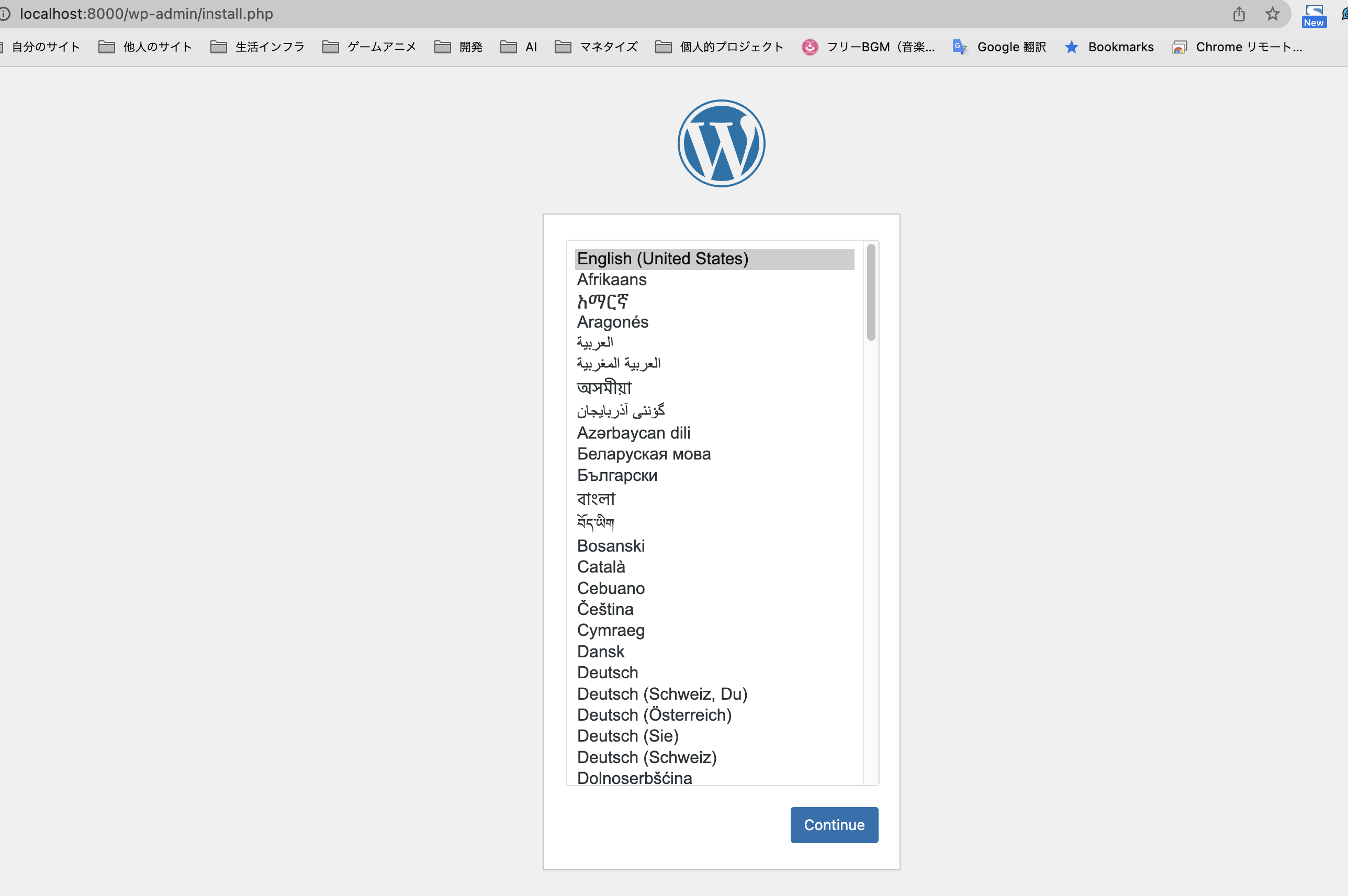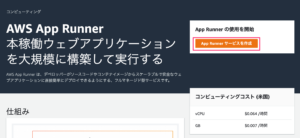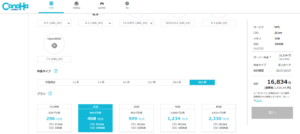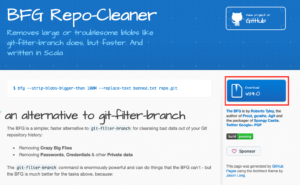DockerDesktopが有料化されてしばらく経ちました。個人で使う分には良いかなと思って個人開発用MacではDockerDesktopを使い続けていたのですが、転職先の会社でMac+Limaの環境でDockerを使うことになりました。
ということで、会社側と環境を合わせるため、個人開発MacにもLimaを導入します。
導入する環境は以下のとおりです。
・MacBookPro 2019 Intel CPU
・MacOS Monterey 12.4
以下のブログを参考に作業しました
https://zenn.dev/takasp/articles/3cf03da87d894e
ありがとうDocker Desktop
ということでLima導入前に、インストール済みのDocker Desctopを削除します
方法は以下の通り↓
https://docs.docker.com/desktop/mac/install/#uninstall-docker-desktop
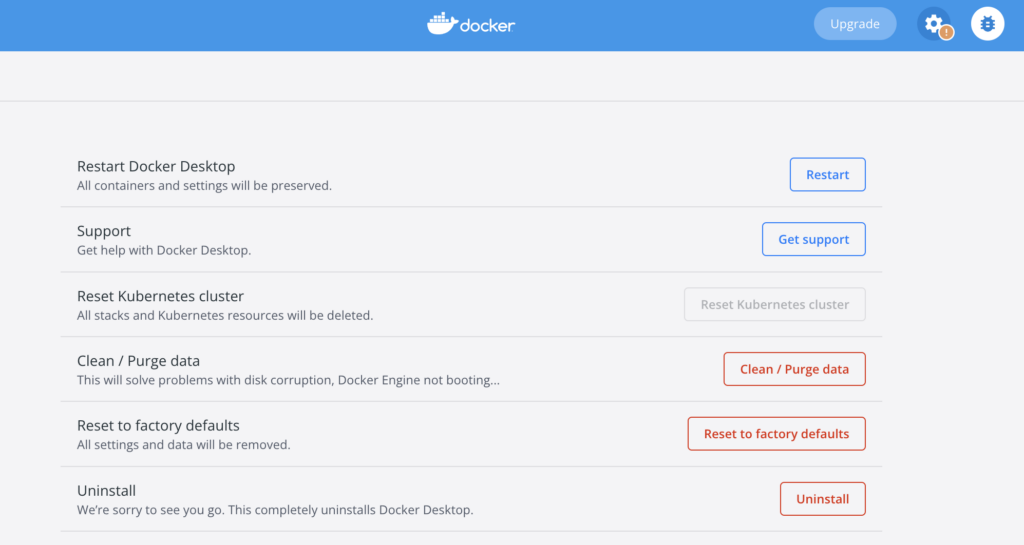
Dockerアイコンを右クリック?し、TroubleShooting > Uninstallを選択することで削除することが出来ました
LimaとDockerをインストール
Homebrewで簡単に入るそうなので、brewコマンドで導入を行います
brew install lima dockerLima設定ファイルを準備する
https://github.com/lima-vm/lima/blob/v0.11.0/examples/docker.yaml
こちらにサンプルがあるので、このファイルをダウンロードして使用します。
注意点として、ホームディレクトリ(~/)配下は書き込み禁止となっているため、Dockerのバインドマウントなどでファイル書き込みが発生する場合、writable:trueに変更する必要があります。
上記ファイルはホームディレクトリに保存しました
仮想マシンを起動する
以下のコマンドで仮想マシンを起動します
limactl start ./docker.yaml初回起動時は以下のような選択肢が出てきますので「Proceed with the current configuration」を選択します

仮想マシン起動まで少々時間がかかります。
起動が終わると、以下のメッセージが表示されます
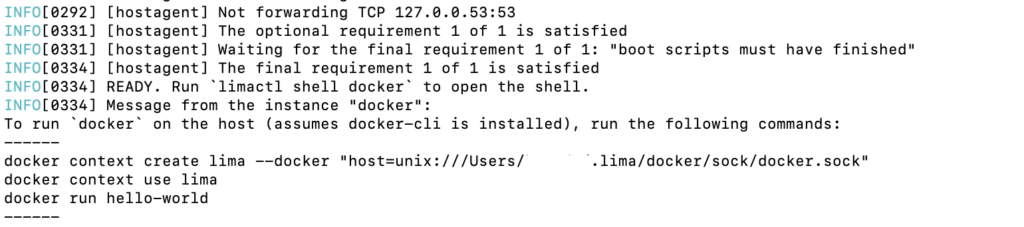
ホストマシンでDockerコマンドを利用できるようにするため、ターミナルの指示通りに以下のコマンドを実行します
docker context create lima --docker "host=unix:///Users/user/.lima/docker/sock/docker.sock"
docker context use lima
docker run hello-world上記コマンドを実行すると、以下の通りHello Worldが表示されるはずです
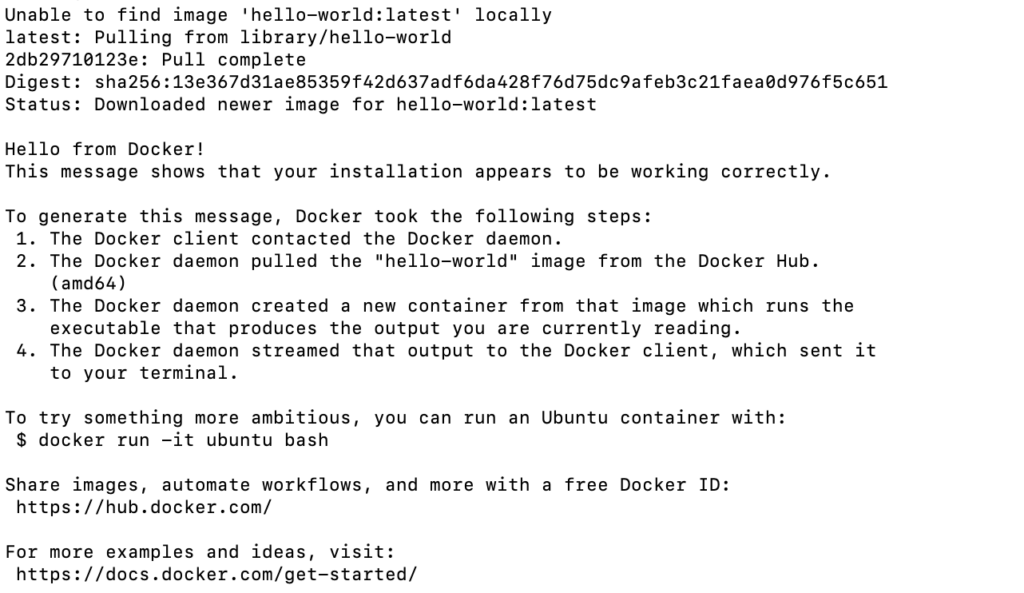
Docker Composeも入れてみる
Dockerコマンドが利用できるようになったので、Doker Composeも入れてみます。
こちらもHomeBrewから簡単に導入することが出来ます
brew install docker-compose上記コマンド実行後、バージョンが確認できるようになったため、導入も大丈夫そうです

お試しでdocker composeでWordpressを起動してみます
Docker公式のWordpress用Docker Composeを利用してみます
https://docs.docker.jp/compose/wordpress.html
あとは普通に「docker compose up -d」でコンテナを起動してみます
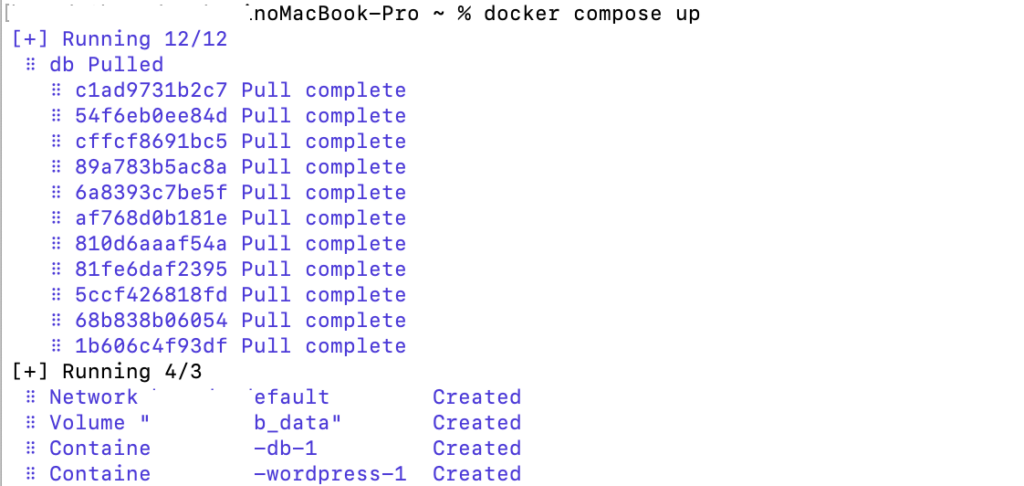
起動後、ブラウザから「http://localhost:8000」にアクセスすれば、いつものWordpressインストール画面が表示されます
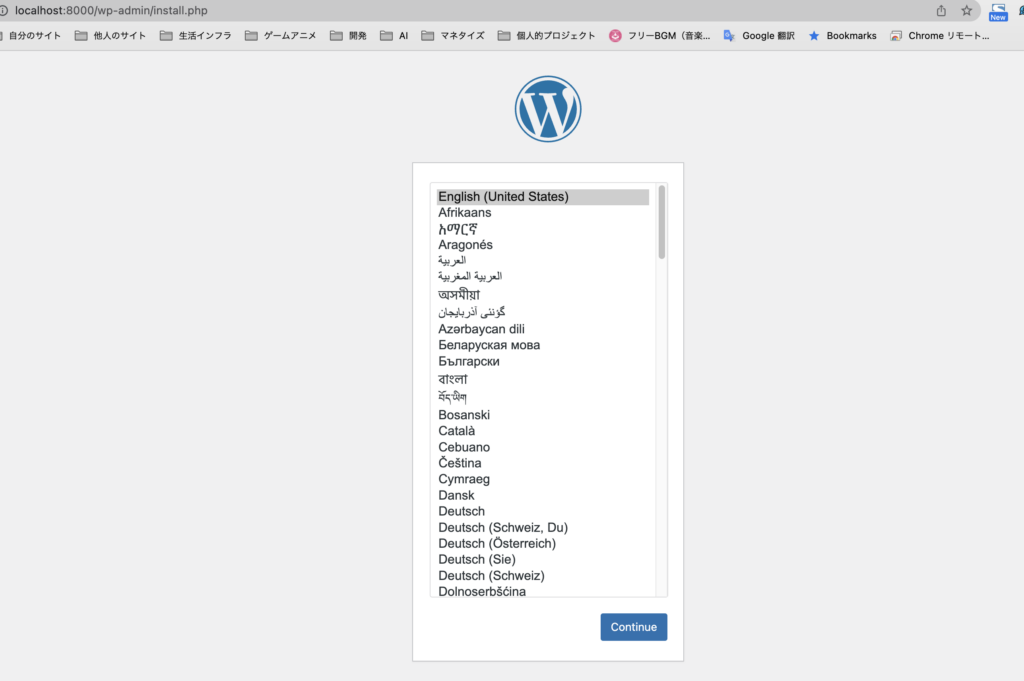
以上です
ということで、Docker Desctopの代わりとしてLimaを入れてみるという記事でした。
ほぼほぼHomebrewで導入できる & 設定ファイいるも公開されているということで、導入の敷居は思ったよりも低く感じました。
割と今更感があるかもしれませんが、LimaやDocker, Docker composeも日々進化しているようで参考サイトと微妙に導入方法が異なっていたりしたため、改めて記事にしてみました。
多分今回の記事も、また数ヶ月も経てば導入手順が変わってしまうんだろうなぁ・・・